
Cách chèn logo, chữ vào ảnh trên điện thoại nhanh, đơn giản
Bạn đang muốn gắn logo, chữ vào bức ảnh của mình để thể hiện bản quyền và đăng tải lên mạng xã hội. Bài viết sau sẽ giới thiệu đến bạn cách chèn logo, chữ vào ảnh trên điện thoại nhanh chóng và đơn giản.
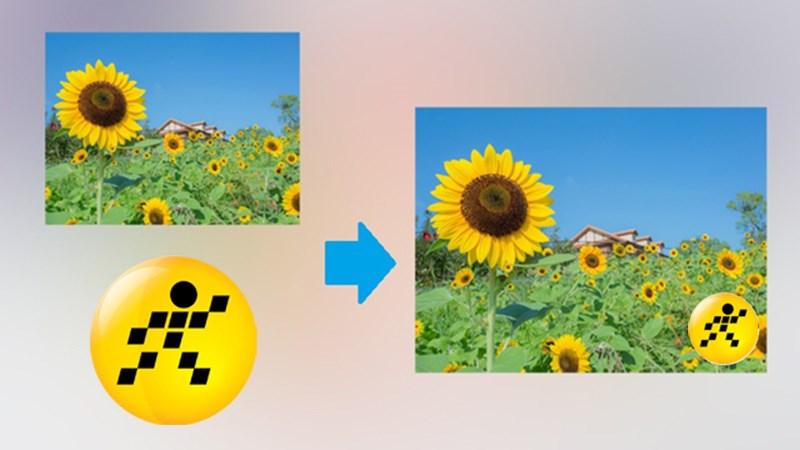
Cách chèn logo, chữ vào ảnh trên điện thoại nhanh, đơn giản
I. Lợi ích khi chèn logo, chữ lên ảnh
- Chống bị đánh cắp hình ảnh, thể hiện bản quyền.
- Khẳng định và giúp người khác ghi nhớ thương hiệu.
- Tạo phong cách cá tính riêng biệt.
II. Hướng dẫn chèn logo hình ảnh vào ảnh trên điện thoại
1. Hướng dẫn nhanh
- Mở ứng dụng eZy Watermark Photos Free > Chọn Single Image > Chọn thư mục chứa ảnh cần chèn logo.
- Chọn ảnh > Ấn biểu tượng mũi tên .
- Ấn biểu tượng dấu cộng > Chọn thư mục chứa logo > Chọn logo.
- Di chuyển, điều chỉnh kích thước logo > Nhấn dấu tick (2 lần).
- Nhấn chọn biểu tượng lưu cạnh thư mục bạn muốn lưu ảnh là xong.
2. Hướng dẫn chi tiết
Bước 1: Mở ứng dụng eZy Watermark Photos Free, chọn Single Image và chọn thư mục chứa ảnh cần chèn logo.
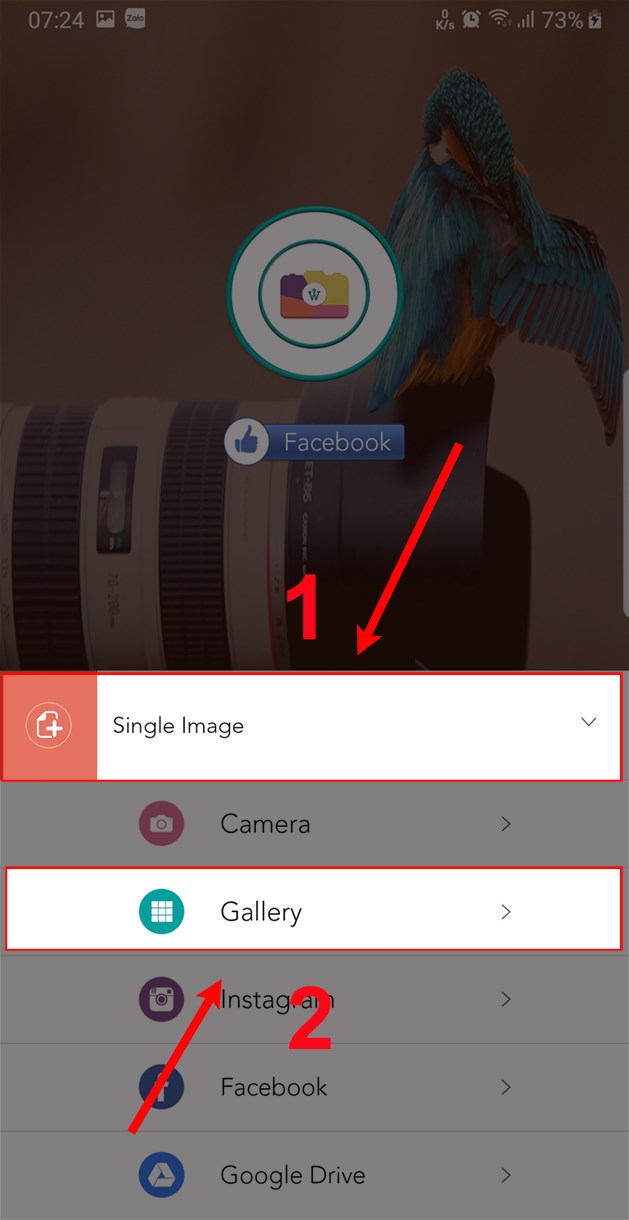
Chọn single image và chọn thư mục chứa ảnh cần chèn logo.
Bước 2: Chọn ảnh và ấn biểu tượng mũi tên .
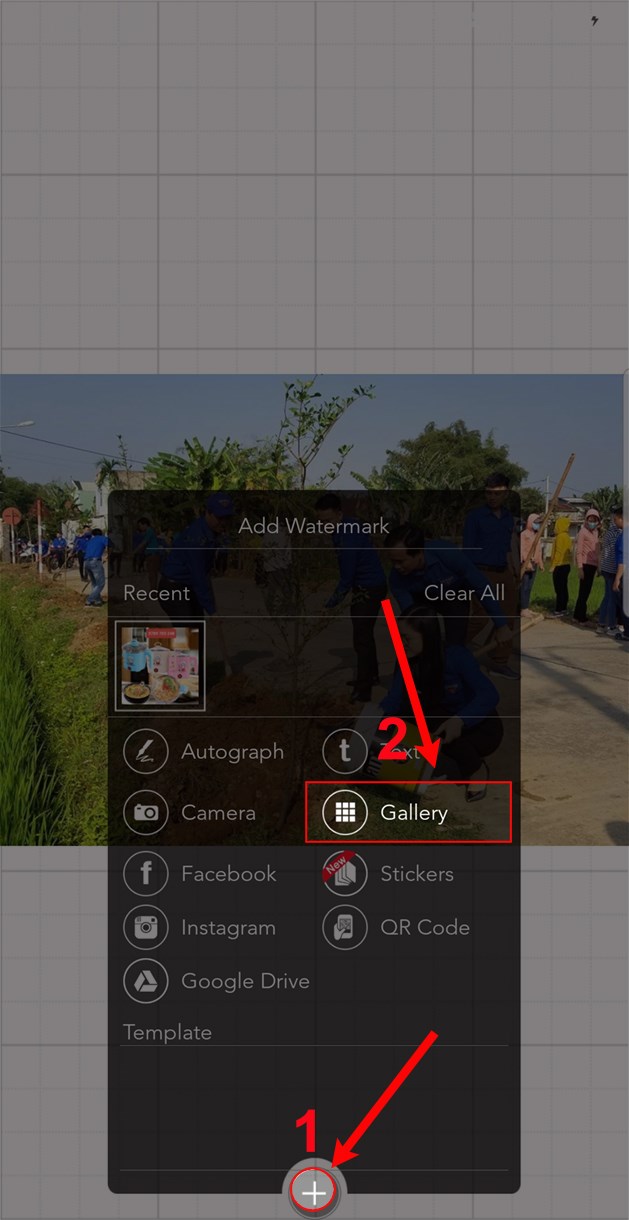
Chọn ảnh và ấn biểu tượng mũi tên
Bước 3: Ấn biểu tượng dấu cộng và chọn thư mục chứa logo.
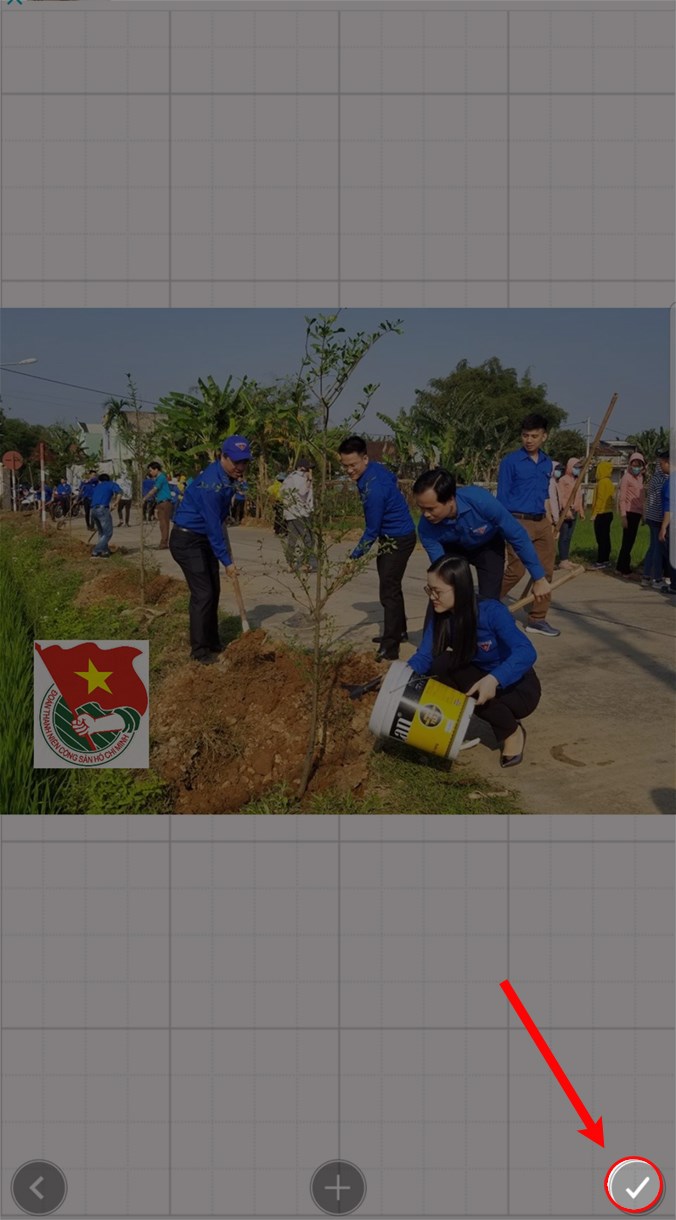
Chọn thư mục chứa logo.
Bước 4: Chọn logo, di chuyển, điều chỉnh kích thước logo sau đó nhấn biểu tượng dấu tick

Chọn và điều chỉnh logo, ấn biểu tượng dấu tick
Bước 5: Ấn biểu tượng dấu tick khi đã ưng ý.
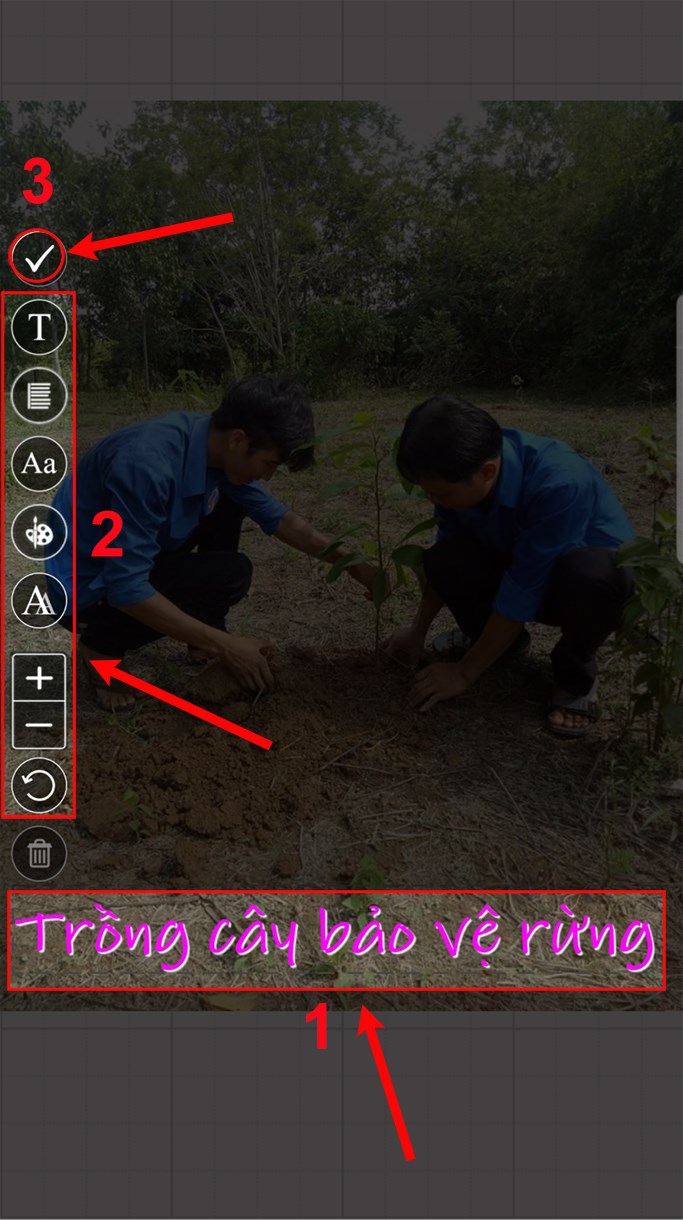
Ấn biểu tượng dấu tick V
Bước 6: Nhấn chọn biểu tượng lưu cạnh thư mục bạn muốn lưu ảnh là xong.
Chọn thư mục lưu ảnh
III. Hướng dẫn chèn logo bằng chữ vào ảnh trên điện thoại
1. Hướng dẫn nhanh
- Mở ứng dụng eZy Watermark Photos Free > Chọn Single Image > Chọn thư mục chứa ảnh cần chèn logo.
- Chọn ảnh > Ấn biểu tượng mũi tên
- Ấn biểu tượng dấu cộng > Chọn Text > Nhập nội dung.
- Tùy chỉnh kích thước, kiểu, màu sắc text > Nhấn dấu tick (2 lần)
- Ấn chọn biểu tượng lưu cạnh thư mục bạn muốn lưu ảnh vào là xong.
2. Hướng dẫn chi tiết
Bước 1: Mở ứng dụng eZy Watermark Photos Free, chọn Single Image và chọn thư mục chứa ảnh cần chèn logo.
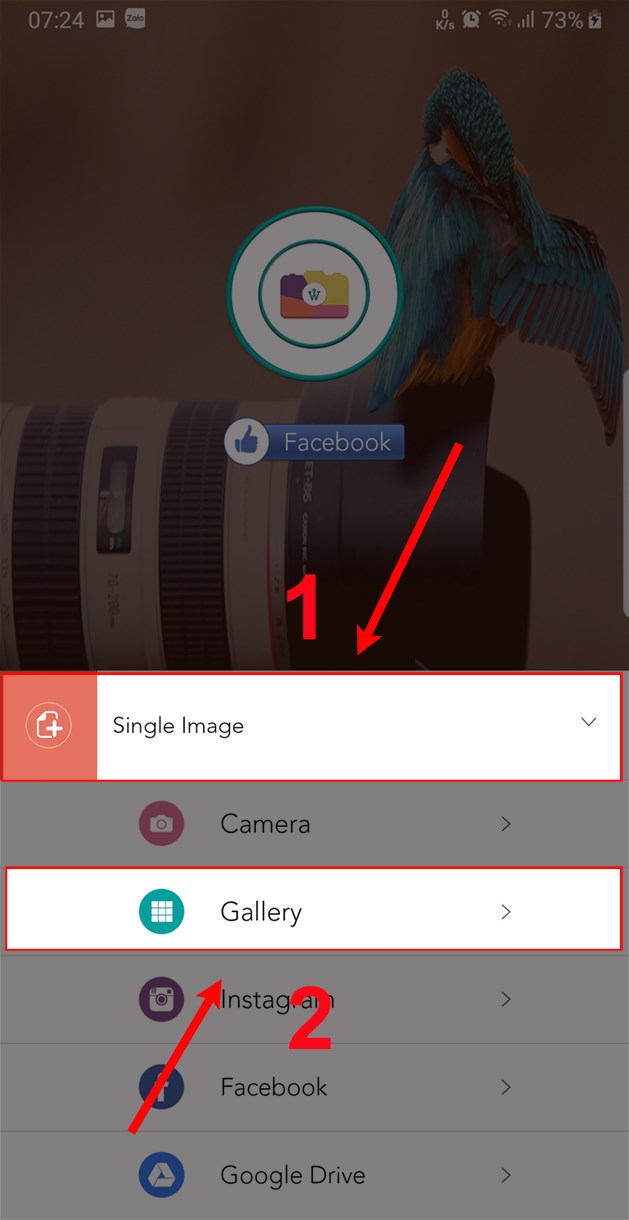
Chọn single image và chọn thư mục chứa ảnh cần chèn logo.
Bước 2: Chọn ảnh và ấn biểu tượng mũi tên .
Chọn ảnh và ấn biểu tượng mũi tên
Bước 3: Ấn biểu tượng dấu cộng và chọn Text.
Ấn biểu tượng dấu + và chọn Text
Bước 4: Nhập nội dung, sau đó tùy chỉnh kích thước, kiểu, màu sắc cho chữ và nhấn dấu tick .
Nhập nội dung, tùy chỉnh định dạng, màu sắc và chọn dấu tick
Bước 5: Ấn biểu tượng dấu tick khi đã ưng ý.
Ấn biểu tượng dấu tick V
Bước 6: Nhấn chọn biểu tượng lưu cạnh thư mục bạn muốn lưu ảnh là xong.
Chọn thư mục lưu ảnh
Trên đây là cách chèn logo, chữ vào ảnh trên điện thoại nhanh, đơn giản. Hy vọng với hướng dẫn trong bài viết sẽ giúp bạn chèn được logo và chữ viết vào ảnh để tạo cá tính cho riêng mình. Bạn hãy để lại bình luận phía dưới và đừng quên chia sẻ bài viết nếu thấy hay bạn nhé. Chúc bạn thành công!
Link nội dung: https://unie.edu.vn/cach-ghep-logo-vao-anh-a58430.html